Hoe om alle Windows-opdaterings te verwyder
Hoewel dit gewoonlik nie aanbeveel word om Windows-opdaterings te verwyder nie, is dit dikwels die oorsaak van prestasieprobleme of sekuriteitsprobleme. Microsoft korrigeer gewoonlik gereeld opdaterings op `n tydige manier, maar as jy wil, kan jy dit handmatig uitvee. Om individuele opdaterings te verwyder, kan u die venster gebruik "Programme en funksies". Jy kan ook teruggaan met "Stelsel herstel" en so kan jy verskeie opdaterings gelyktydig uitvee.
conținut
stappe
Metode 1
Verwyder opdaterings

1
Begin Windows in die veilige af. As jy in die veilige af begin, sal jy `n groter kans op sukses hê as dit kom by die verwydering van Windows-opdaterings:
- Windows 7 en vorige weergawes: herlaai jou rekenaar en hou die sleutel F8. Kies in die kieslys wat verskyn "Veilige af".
- Windows 8 en later: klik op die knoppie "Begin / Afsluit" van die Start-kieslys of skerm. Hou die sleutel verskuiwing en klik "reboot". Kies "Probleme oplos" → "Gevorderde opsies" → "Begin instellings" en klik dan "reboot". Kies "Veilige af" in die spyskaart.

2
Maak die venster oop "Programme en funksies". Sodra jy in die "Veilige af" jy sal die venster moet oopmaak "Programme en funksies" van die "Beheerpaneel":

3
Klik op die skakel "Sien geïnstalleerde opdaterings". Hierdie opsie word in die kieslys aan die linkerkant gevind. `N Lys van die opdaterings wat op u rekenaar geïnstalleer is, sal verskyn.

4
Vind die opdatering wat jy wil verwyder. U kan die kolom gebruik "Geïnstalleer in" om u te help om die opdatering makliker te vind wat u probleme met u rekenaar veroorsaak het. Windows-opdaterings sal in die afdeling verskyn "Microsoft Windows", wat naby die onderkant van die lys is.

5
Kies die opdatering en klik "verwyder". Hulle sal u vra om te bevestig dat u die opdatering wil verwyder. Sodra jy die operasie bevestig het, sal die opdatering uitgevee word. U kan hierdie stap herhaal met al die opdaterings wat u wil verwyder.
Metode 2
Gebruik die instrument "Stelsel herstel" om terug te gaan

1
Maak die gereedskap oop "Stelsel herstel". Jy kan gebruik "Stelsel herstel" om die instellings terug te keer na `n herstelpunt voor die tyd wat hierdie opdaterings geïnstalleer is. U sal geen persoonlike lêers verloor nie, maar die programme sal die installasies of verwydering van programme wat gedurende daardie tydperk plaasgevind het, terugbring.
- Open die Control Panel en kies "herstel". As u nie die opsie sien nie "herstel", gaan na die spyskaart "Sien deur" en kies "Groot ikone" of "Klein ikone".
- Kies "Maak stelsel herstel oop" om hierdie program oop te maak.

2
Kies die herstelpunt waarna u wil terugkeer. Herstel punte word outomaties geskep wanneer nuwe programme of opdaterings geïnstalleer word. Afhangende van u stelselherstelkonfigurasie, kan u verskeie herstelpunte of net `n paar vind. Die oudste restauratie punte word outomaties verwyder om plek te maak vir die nuwe.

3
Klik op "Soek geaffekteerde programme". `N Lys van alle programme, bestuurders en opdaterings sal gegenereer word wat uitgeskakel of herstel sal word wanneer die proses uitgevoer word. Jy moet dalk sommige programme en bestuurders weer installeer sodat die bedryfstelsel behoorlik kan werk.

4
Bevestig dat u met die herstelproses wil voortgaan. Sodra jy op klik "finaliseer", sal u rekenaar herlaai en terugkeer na die status van die gekose herstelpunt. Dit kan `n paar oomblikke neem om te voltooi. Nadat u rekenaar suksesvol herstel is, sal Windows begin en daar verskyn `n dialoog wat aandui dat die herstel voltooi is.

5
Toets jou rekenaar. Nadat u die herstel uitgevoer het, maak seker of die verwydering van die opdatering u probleme opgelos het. U moet dalk sommige programme of bestuurders wat met die proses herstel is, weer installeer of verwyder.

6
As `n probleem voorkom, maak die stelsel herstel. As die stelsel herstel proses nie werk of die veranderinge dinge erger maak nie, kan u die veranderinge aan die staat onttrek of terugkeer voor die herstel. Maak die gereedskap oop "Stelsel herstel" Nog een keer en kies "Herroep stelselherstel" om die laaste stelsel herstel wat u gedoen het, te onttrek.
wenke
- As jy Windows 7 wil gebruik en die opdaterings verwyder wat die installering van funksies dwing wat moontlik jou privaatheid in gevaar stel, verwyder die volgende opdaterings:
- KB2952664
- KB2990214
- KB3021917
- KB3022345
- KB3035583
- KB3068708
- KB3075249
- KB3080149
Deel op sosiale netwerke:
Verwante
 Hoe om HTTP `Verboden fout 403 `in Internet Explorer op te los
Hoe om HTTP `Verboden fout 403 `in Internet Explorer op te los Hoe om outomatiese opdaterings te aktiveer
Hoe om outomatiese opdaterings te aktiveer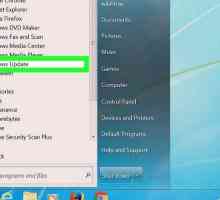 Hoe om Windows te werk
Hoe om Windows te werk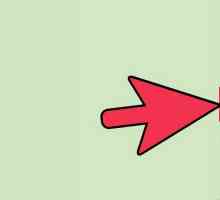 Hoe om Windows 8 programme op te dateer
Hoe om Windows 8 programme op te dateer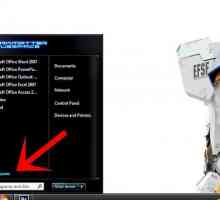 Hoe om enige toestelbestuurder by te werk
Hoe om enige toestelbestuurder by te werk Hoe om van Windows XP na Vista op te gradeer
Hoe om van Windows XP na Vista op te gradeer Hoe om die Windows-serienummer te verander
Hoe om die Windows-serienummer te verander Hoe om DirectX instellings te verander
Hoe om DirectX instellings te verander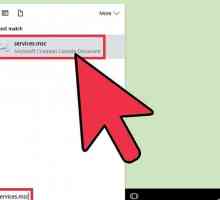 Hoe om outomatiese opdaterings uit te skakel in Windows 10
Hoe om outomatiese opdaterings uit te skakel in Windows 10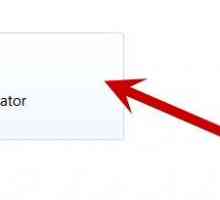 Hoe om Microsoft-opdaterings af te skakel
Hoe om Microsoft-opdaterings af te skakel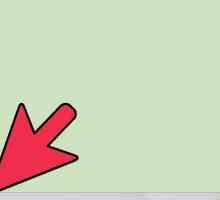 Hoe om Windows Update uit te skakel in Windows 7
Hoe om Windows Update uit te skakel in Windows 7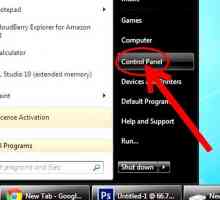 Hoe om Internet Explorer 11 te verwyder in Windows 7
Hoe om Internet Explorer 11 te verwyder in Windows 7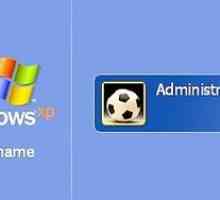 Hoe om Windows Media Player 11 te verwyder
Hoe om Windows Media Player 11 te verwyder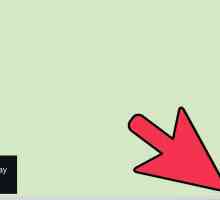 Hoe om `n klankkaart op te spoor
Hoe om `n klankkaart op te spoor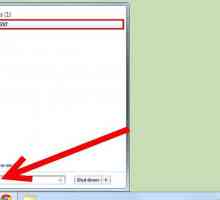 Hoe om die Look Toolbar te verwyder
Hoe om die Look Toolbar te verwyder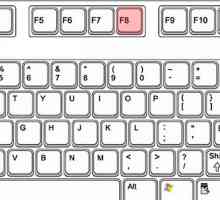 Hoe kry jy die veilige af in Windows XP
Hoe kry jy die veilige af in Windows XP Hoe om jou rekenaar te begin in die veilige modus
Hoe om jou rekenaar te begin in die veilige modus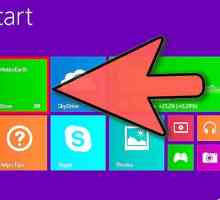 Hoe om Windows 8.1 te installeer
Hoe om Windows 8.1 te installeer Hoe klank bestuurders installeer in Windows XP
Hoe klank bestuurders installeer in Windows XP Hoe om aansoeke op Kindle Fire op te dateer
Hoe om aansoeke op Kindle Fire op te dateer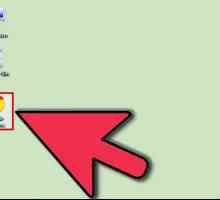 Hoe om jou blaaier op te dateer
Hoe om jou blaaier op te dateer
 Hoe om outomatiese opdaterings te aktiveer
Hoe om outomatiese opdaterings te aktiveer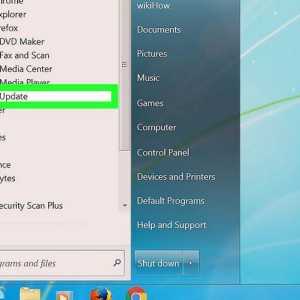 Hoe om Windows te werk
Hoe om Windows te werk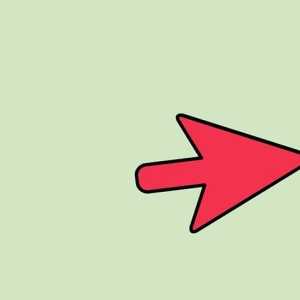 Hoe om Windows 8 programme op te dateer
Hoe om Windows 8 programme op te dateer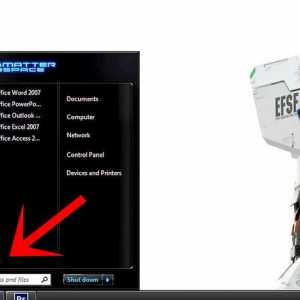 Hoe om enige toestelbestuurder by te werk
Hoe om enige toestelbestuurder by te werk Hoe om van Windows XP na Vista op te gradeer
Hoe om van Windows XP na Vista op te gradeer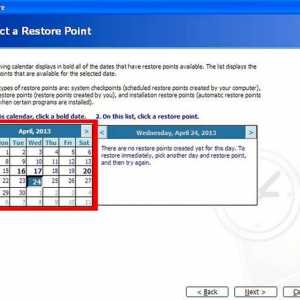 Hoe om die Windows-serienummer te verander
Hoe om die Windows-serienummer te verander Hoe om DirectX instellings te verander
Hoe om DirectX instellings te verander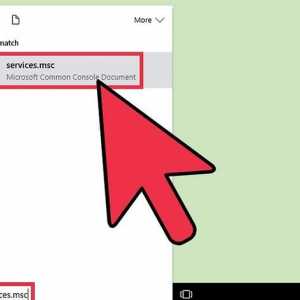 Hoe om outomatiese opdaterings uit te skakel in Windows 10
Hoe om outomatiese opdaterings uit te skakel in Windows 10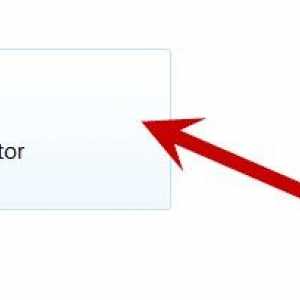 Hoe om Microsoft-opdaterings af te skakel
Hoe om Microsoft-opdaterings af te skakel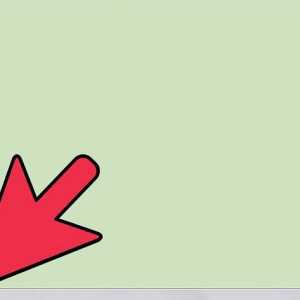 Hoe om Windows Update uit te skakel in Windows 7
Hoe om Windows Update uit te skakel in Windows 7